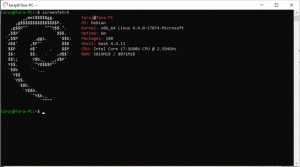Sådan forhindrer du Windows 8 i automatisk at logge på den sidste bruger

Hvis du har flere brugerkonti i Windows 8 (f.eks. en til dig selv og en anden til dit familiemedlem), kan mærke en ny irritation i Windows 8 - den logger automatisk den sidste bruger ind, som lukkede/genstartede pc'en. De fleste brugere vil ikke gerne logges på automatisk og foretrækker i stedet at se en liste over brugere på logonskærmen, hvorfra de kan vælge, hvilken brugerkonto de vil logge ind med. I dag vil vi dele en måde at forhindre Windows 8 i automatisk at logge på den sidste bruger. Lad os begynde.
Reklame
Oversigt
I Windows 8 styres den automatiske login-proces via "Aktiveret" DWORD-værdi ved følgende registreringsnøgle:
HKEY_LOCAL_MACHINE\SOFTWARE\Microsoft\Windows\CurrentVersion\Authentication\LogonUI\UserSwitch

Hvis parameteren "Aktiveret" er indstillet til 1, får du en liste over brugere i stedet for, at den sidste bruger automatisk bliver logget ind. Et problem er imidlertid opførselen af LogonUI.exe-processen, som nulstiller "Enabled"-værdien tilbage til nul ved hver opstart, selvom du indstiller den manuelt til 1. Hvorfor denne adfærd introduceres vides ikke.
Vi har brug for en måde at forhindre "Aktiveret"-værdien i at blive nulstillet til 0 hver gang og sætte den tilbage til 1 før næste logon, så listen over brugere vises.
Her er trinene til at gøre netop det.
Først skal du sikre dig, at du har deaktiveret automatisk login mulighed. Tryk på Win+R-tasterne på tastaturet, og skriv følgende:
netplwiz
Tryk derefter på Enter.
Følgende vindue vil blive vist:

Marker indstillingen kaldet "Brugere skal indtaste et brugernavn og en adgangskode for at bruge denne computer".
Sådan forhindrer du Windows 8 i at logge på automatisk til den sidst loggede bruger
Denne metode er baseret på gruppepolitik og bruger funktionen Logon/Logoff Scripts i gruppepolitik. Det er sandsynligvis den bedste måde at holde den aktiverede værdi lig med 1 i slutningen af din Windows-session.
Du skal specificere reg.exe som script navn og 'tilføj HKLM\SOFTWARE\Microsoft\Windows\CurrentVersion\Authentication\LogonUI\UserSwitch /v Aktiveret /t REG_DWORD /d 1 /f' (uden anførselstegn) som scriptparametre:

Når du har gjort dette, får du brugerlisten hver gang Windows 8 forsøger at logge på. Et ganske simpelt trick.
Men det er ikke så let at levere brugsklare scripts til dig til denne metode, fordi GPO-indstillingerne er pr. bruger, og de er gemt i registreringsdatabasen på en sti, som inkluderer brugerens unikke SID (S-1-1-164699034-lignende ting, kendt som sikkerhed identifikator). På hver maskine er dette SID unikt og anderledes. Så jeg lavede et værktøj til at automatisere alle trinene med et enkelt klik.
Download min Brugerlisteaktiverer - gratis, bærbart værktøj.

Grib den her. Den gør præcis, hvad jeg nævnte ovenfor - finder brugerens SID og tilføjer det nødvendige register værdier, så du vil være i stand til at aktivere brugerkontolisten på Windows 8-logonskærmen med et klik.
Sådan gendanner du standardindstillinger og fortryder dette
Hvis du bruger gruppepolitikkens Logoff-script, skal du blot fjerne scriptet. Hvis du brugte mit værktøj til at aktivere brugerlisten, kan du deaktivere den og gendanne standardindstillingerne ved at bruge 1-klik.
Tak til min ven, Gaurav Kale, som hjalp mig med denne forskning.
Det er det. Del venligst med os, hvis du kunne justere denne adfærd i kommentarerne nedenfor.
Tip: Hvis du vil gøre det modsatte og automatisk logge på Windows, se denne artikel.